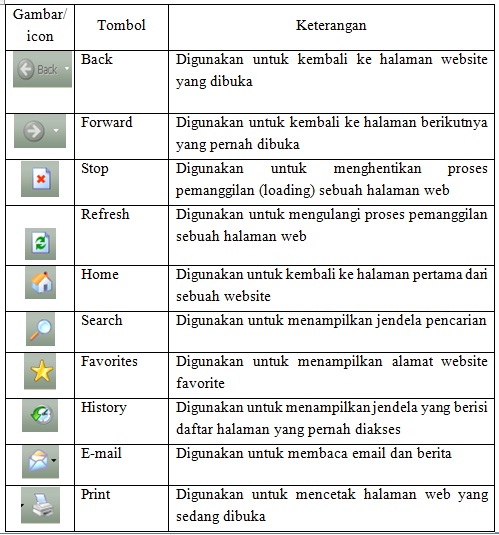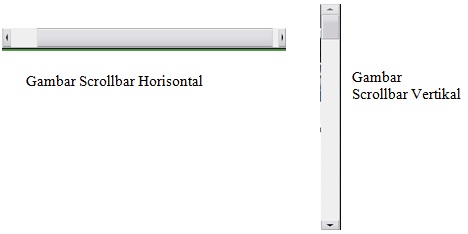BAGIAN-BAGIAN INTERNET EXPLORER BESERTA FUNGSINYA
A. Title Bar
Title bar terdapat pada bagian paling atas jendela Internet Explorer. Title bar digunakan untuk menampilkan nama situs yang sedang diakses. Pada bagian pojok kanan atas terdapat ikon untuk minimize, maximize, restore, dan close.
Minimize : Digunakan untuk menampilkan jendela Internet Explorer ke ukuran minimal berbentuk ikon.
Maximize : Digunakan untuk menampilkan jendela Internet Explorer ke ukuran maksimal memenuhi layar.
Restore : Digunakan untuk menampilkan ukuran jendela yang dapat diatur panjang dan lebarnya sesuai dengan keinginan kita.
Close : Digunakan untuk menutup atau keluar dari Internet Explorer
B. Menu Bar
Menu Bar (pulldown menu) merupakan sederetan menu yang jika diklik akan memunculkan submenu dibawahnya. Menu bar terdiri dari menu File, Edit, View, Favorites, Tools, dan Help
1. Menu File
a) New, terdiri dari: Window, Message, Post, Contact, Internet Call.
b) Open, untuk membuka dokumen atau file di hard disk atau mengakses alamat tertentu dari internet.
c) Edit, untuk menampilkan halaman ke progran editor yang dapat mengedit file HTML, seperti Front Page dan Word.
d) Save, untuk menyimpan perubahan yang telah dilakukan pada konfigurasi dari internet explorer.
e) Save As, untuk menyimpan dokumen yang aktif menjadi file dengan format HTML atau TXT.
f) Page Setup, untuk mengubah ukuran kertas, header dan footer, orientasi percetakan, serta margin halaman dari dokumen aktif yang hendak dicetak.
g) Print, untuk mencetak dokumen yang aktif ke printer.
h) Print Priview, untuk menampilkan hasil cetakan pada layar komputer.
i) Send, untuk mengirim link atau halaman aktif melalui e-mail dan membuat shortcut untuk alamat dari dokumen yag aktif.
j) Import and export, untuk mengekspor dan mengimpor file di folder favorites dan bookmark dari dan ke internet explorer.
k) Properties, untuk menampilkan informasi mengenai dokumen yang aktif saat itu.
l) Work Offline, untuk menampilkan halaman web tanpa terhubung ke internet (tanpa mendownloadnya).
m) Close, untuk keluar dari internet Explorer.
2. Menu Edit
Menu edit terbagi dalam 5 submenu yang berfungsi untuk mengedit atau menanipulasi data dan informasi yang terdapat pada halaman yang sedang aktif. Submenu tersebut adalah sebagai berikut:
a) Cut, untuk menghilangkan bagian terpilih pada dokumen yang aktif dan menyalinnya ke clipboard.
b) Copy, untuk mengopi atau menyalin bagian yang dipilih dari dokumen atau file yang aktif dan menyalinnya ke clipboard.
c) Paste, untuk menyisipkan data yang terdspst dslsm clipboard ke dalam dokumen yang aktif pada posisi kursor.
d) Select All, untuk memeilih maupun menandai seluruh isi dokumen yang aktif saat ini.
e) Find (on this page), untuk mencari dan menemukan suatu kata atau kalimat yang terdapat dalam dokumen yang aktif.
3. Menu View
Menu view terbagi dalam submenu-submenu yang berfungsi untuk melakukan manipulasi tampilanyang terlihat dilayar komputer, yaitu:
a) Toolbar, untuk menampilkan atau menyembunyikan toolbar pada halaman internet explorer yang tanpak di layar monitor.
b) Status Bar, untuk menampilkan atau menghilangkan bari status pada halaman internet explorer yang tampak dilayar monitor.
c) Explorer Bar, untuk menampilkan atau menyembunyikan explorer bar.
d) Go to, untuk menampilkan halaman sebelumnya, berikutnya, atau ke alamat yang sudah pernah diakses sebelumnya.
e) Stop, untuk menghentikan proses penampilan suatu halaman web yang sedang kita akses.
f) Refresh, untuk menampilkan atau memproses kembali isi halaman web yang sedang aktif untuk memperbarui isinya.
g) Text Size, untuk mengubah ukuran text atau hurut teks menjai lebib kecil, sedang dan lebih besar dari dokumen yang sedang kita aktifkan.
h) Encoding, untuk menentukan bahasa yang digunakan pada halaman web yang sedang kita aktifkan.
i) Source, untuk menampilkan bentuk asli atau format asli pada halaman yang sedang aktif.
j) Privacy Report, untuk menampilkan kotak dialog privacy report yang berisi informasi tentang halaman web yang sudah dibuka.
k) Full Screen, untuk menampilkan jendela internet explorer satu layar penuh tanpa baris judul, baris status, dan baris menu.
4. Menu Favorites
Menu favorites memiliki beberapa submenu yan berfungsi untuk menyimpan alamat suatu homepage yang kita inginkan ke hard disk dan mengaturnya sesuai keinginan kita.
a) Add to Favorites, untuk menyimpan alamat suatu web atau homepage yang kita inginkanke dalam folder favorites untuk diakses kembali pada waktu lain.
b) Organize Favorites, untuk mengatu alamat web atau homepage yang terdapat dalam folder favorites agar lebih rapi dan mudah mengaksesnya kembali.
c) Item Lain, selain kedua submenu diatas, bagian ini berisi alamat yang pernah kita simpan dalam folder favorites.
5. Menu Tools
Menu tools terdiri dari submenu yang berfungsi untuk mengakses Outlook Express, melakukan sinkronisasi semua isi data yang bisa ditampilkan secara offline, meng-update komonen Windows dari internet, dsb.
a) Mail and News, untuk menampilkan atau mengaktifkan fasilitas e-mail atau newsgroup, dan memanfaaatkan fasilitas e-mail untuk mengirim link atau halaman melalui e-mail. Submenu ini terdiri dari Read Mail, New Message, Send a Link, Send Page, dan Read News.
b) Syncronize, untuk menyinkronkan atau mengupdate isi data yang dapat diakses secara offline.
c) Windows Update, untuk mengakses homepage yang berisi kopmonen windows yang baru maupun yang perlu di-update dari internet.
d) Internet Options, untuk menampilkan kotak dialog internet options yang digunakan untk mengautr setting cara kerja dari internet explorer, seperti tampilan awal, cara koneksi, dan sebagainya.
6. Menu Help
Menu help terbagi dalam beberapa submenu yang berfungsi untuk membantu kita dalam memecahkan suatu masalah saat menjalankan internet explorer. Submenu tersebut yaitu:
a) Contents and Index, untuk menampilkan jendela bantuan internet explorer.
b) Tip of The Day, untuk menampilkan informasi petunjuk mauoun tip yang berkaitan dengan internet explorer.
c) For Netscape User, untuk menampilkan informasi yang berguna bagi pengguna browser Netscape dalam memakai internet explorer.
d) Online Support, untuk memperoleh informasi tentang dukungan atau bantuan secara online dari microsoft.
e) Send Feedback, berisi form untuk memberikan tanggapan tentang internet explorer pada Microsoft.
f) About Internet Explorer, untuk menampilkan informasi yang berkaitan dengan internet explorer.
C. Toolbar
Merupakan sederetan ikon-ikon standar yang sering dipakai ketika surfing di internet.
Ikon Fungsi
Icon Back : berfungsi untuk kembali ke halaman sebelumnya yang sudan diakses.
Icon Forward : berfungsi untuk ke halaman sebelum di Back.
Icon Stop : berfungsi untuk menghentikan browser yang sedang mengakses penampilan suatu situs web.
Icon Refresh : berfungsi untuk mengulangi kembali proses penampilan situs web.
Icon Home : berfungsi untuk kembali ke halaman awal dari internet explorer.
Icon Search : berfungsi untuk membuka fasilitas area pencarian data atau informasi di internet.
Icon Favorites : berfungsi untuk menampilkan daftar alamat internet yang pernah kita simpan sehingga memudahkan kita untuk mengakses kembali.
D. Addres Bar
Addres bar merupakan bagian menu browser IE untuk mengetikkan alamat website yang akan diakses.
E. Status Bar
Status bar merupakan bagian menu yang menunjukkan staus/proses menampilkan isi suatu halaman web. Misalnya: Opening(sedang membuka suatu situs internet), downloading(sedang mendownload), atau Done(proses menampilkan
halaman web telah selesai/lengkap)
Nama : Almadani A.N.A
Kelas : IX E
Email : vhyoadinurilham@gmail.com
Sumber : http://mardianaratri.blogspot.com/2014/01/bagian-bagian-internet-explorer-beserta.html?m=1